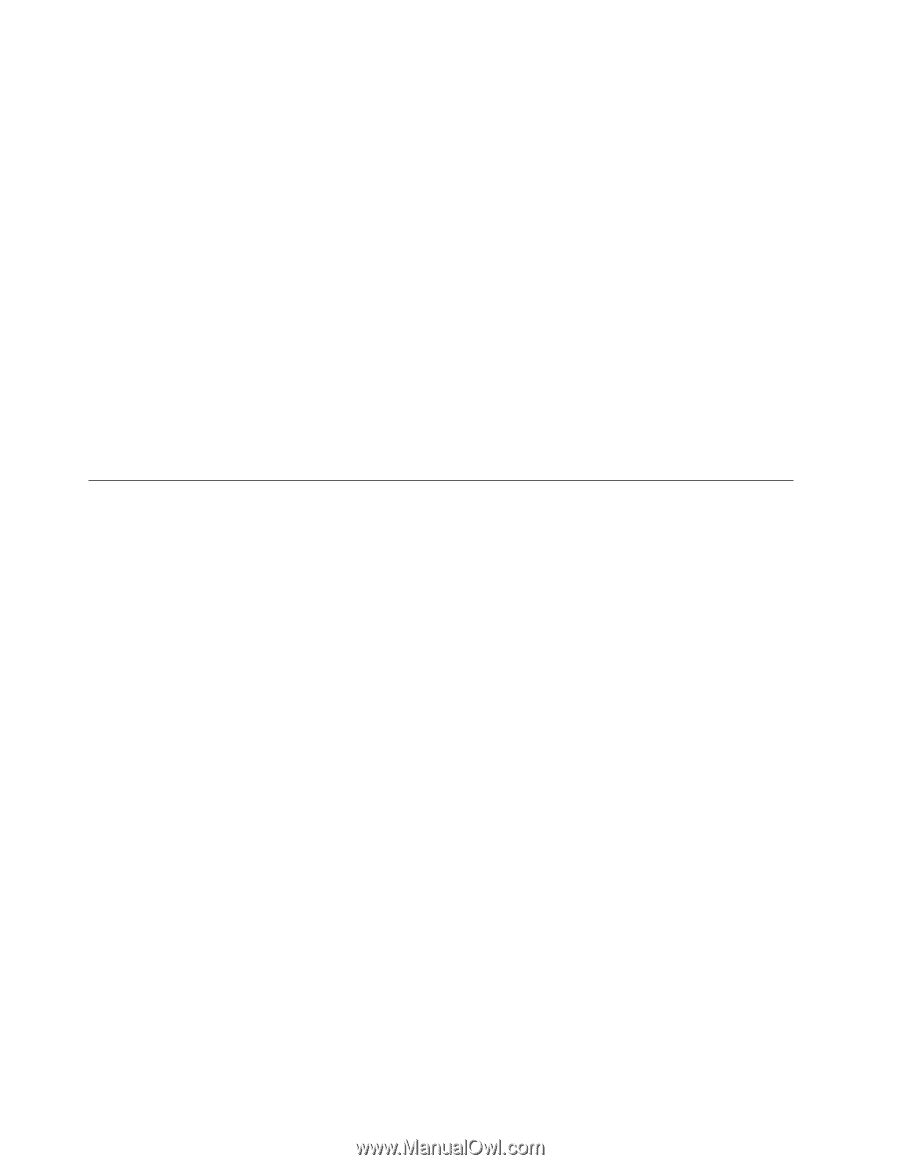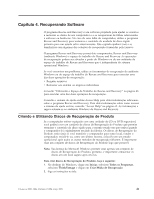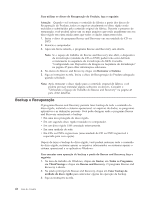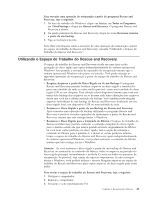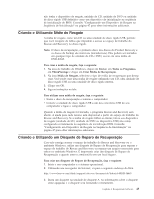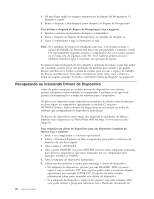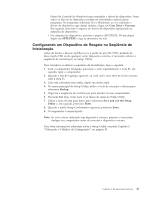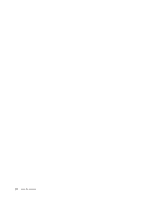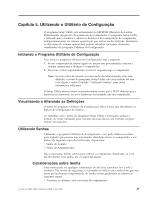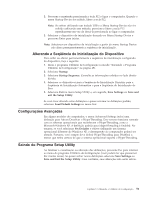Lenovo ThinkCentre M55 (Brazilian Portuguese) User guide - Page 62
Recuperando, Instalando, Drivers, Dispositivo
 |
View all Lenovo ThinkCentre M55 manuals
Add to My Manuals
Save this manual to your list of manuals |
Page 62 highlights
4. Dê um clique duplo no arquivo rnrrepair.exe de Reparo de Recuperação. O disquete é criado. 5. Retire o disquete e identifique-o como disquete de Reparo de Recuperação. Para utilizar o disquete de Reparo de Recuperação, faça o seguinte: 1. Encerre o sistema operacional e desligue o computador. 2. Insira o disquete de Reparo de Recuperação na unidade de disquete A. 3. Ligue o computador e siga as instruções na tela. Nota: Se a operação de reparo for finalizada sem erro, você poderá acessar o espaço de trabalho do Rescue and Recovery pressionando e soltando a tecla F11 repetidamente enquanto reinicia o computador. Ao ouvir sinais sonoros ou ver uma tela de logotipo, solte F11. Você também poderá acessar o ambiente Windows após a conclusão da operação de reparo. Se aparecer uma mensagem de erro durante a operação de reparo e esta não puder ser concluída, poderá haver um problema na partição que contém o programa Rescue and Recovery. Utilize a mídia de resgate para acessar o espaço de trabalho do Rescue and Recovery. Para obter informações sobre como criar e utilizar a mídia de resgate, consulte "Criando e Utilizando Mídia de Resgate" na página 45. Recuperando ou Instalando Drivers de Dispositivo Antes de poder recuperar ou instalar drivers de dispositivos, seu sistema operacional precisa estar instalado no computador. Certifique-se de que você possua a documentação e a mídia do software para o dispositivo. Os drivers de dispositivo para dispositivos instalados de fábrica estão localizados no disco rígido do computador (geralmente a unidade C) na pasta SWTOOLS\drivers. Outros drivers de dispositivos se encontram na mídia de software que acompanham os dispositivos individuais. Os drivers de dispositivos mais atuais dos dispositivos instalados de fábrica também estão disponíveis na World Wide Web em http://www.lenovo.com/ support/. Para reinstalar um driver de dispositivo para um dispositivo instalado de fábrica, faça o seguinte: 1. Inicie o seu computador e o sistema operacional. 2. Utilize o Windows Explorer ou Meu Computador para exibir a estrutura de diretório de seu disco rígido. 3. Abra a pasta C:\SWTOOLS. 4. Abra a pasta DRIVERS. Na pasta DRIVERS existem várias subpastas nomeadas para diversos dispositivos que estão instalados em seu computador (por exemplo, AUDIO ou VIDEO). 5. Abra a subpasta do dispositivo apropriado. 6. Utilize um dos métodos a seguir para reinstalar o driver de dispositivo: v Na subpasta do dispositivo, procure por um README. TEXT ou outro arquivo com a extensão .TXT. Este arquivo pode conter o nome do sistema operacional, por exemplo WIN98.TXT. O arquivo de texto contém informações sobre como reinstalar esse driver de dispositivo. v Se a subpasta do dispositivo contiver um arquivo com uma extensão .INF, você pode utilizar o programa Adicionar Novo Hardware (localizado no 46 Guia do Usuário